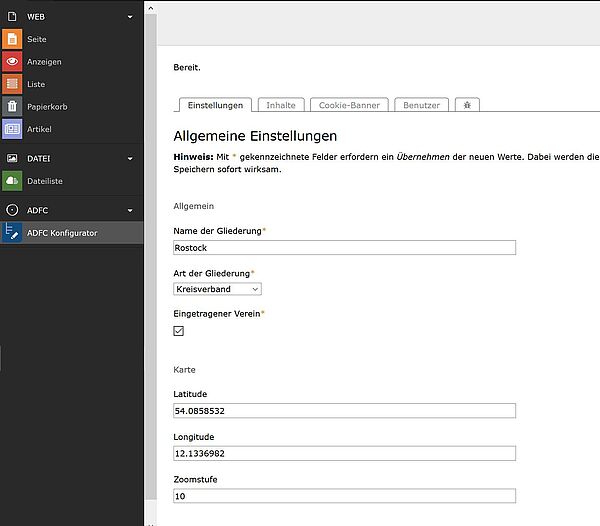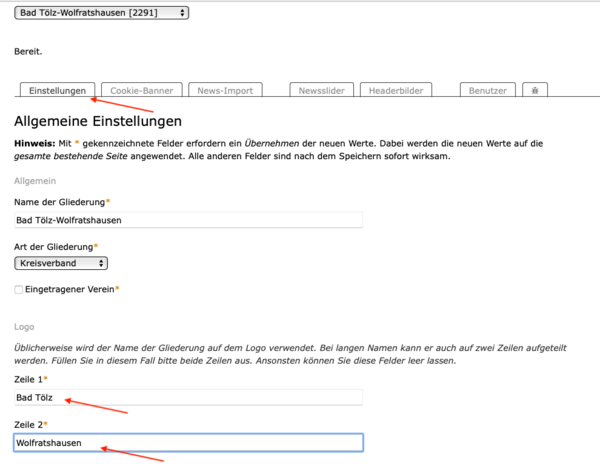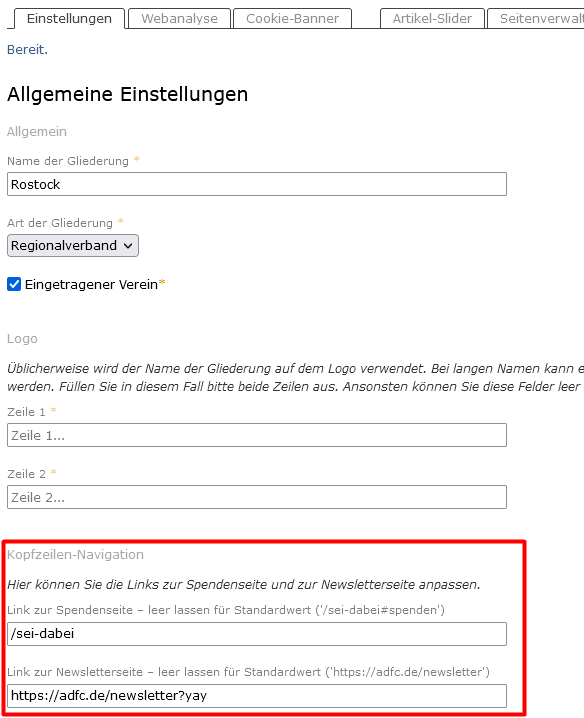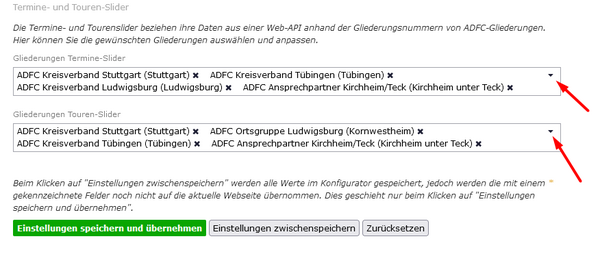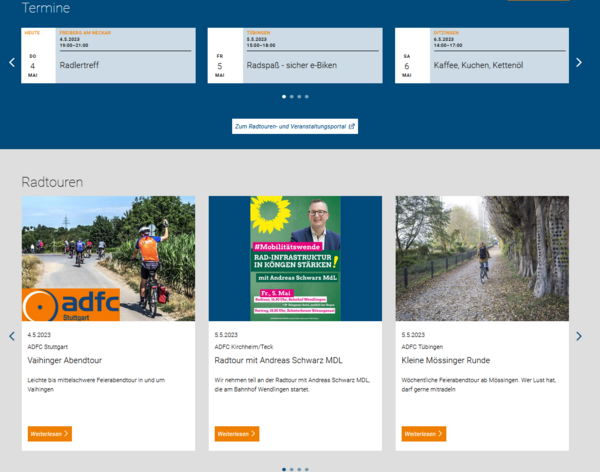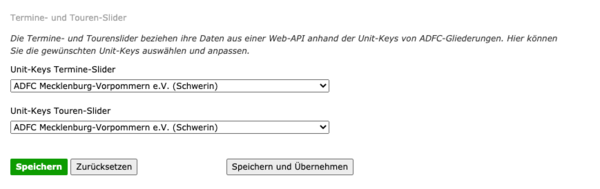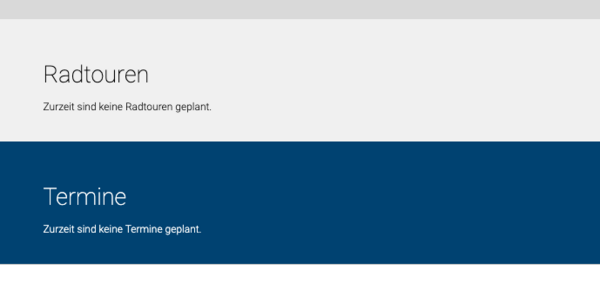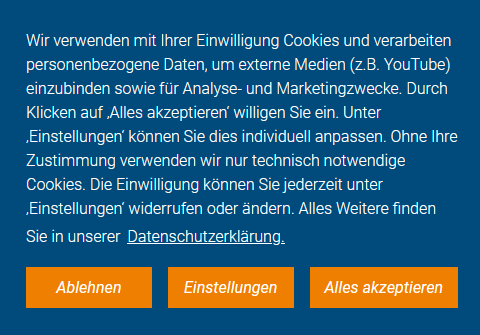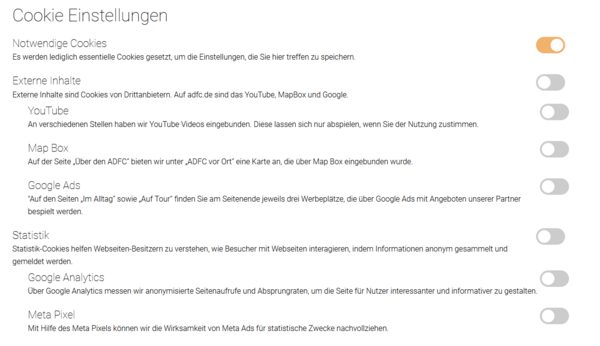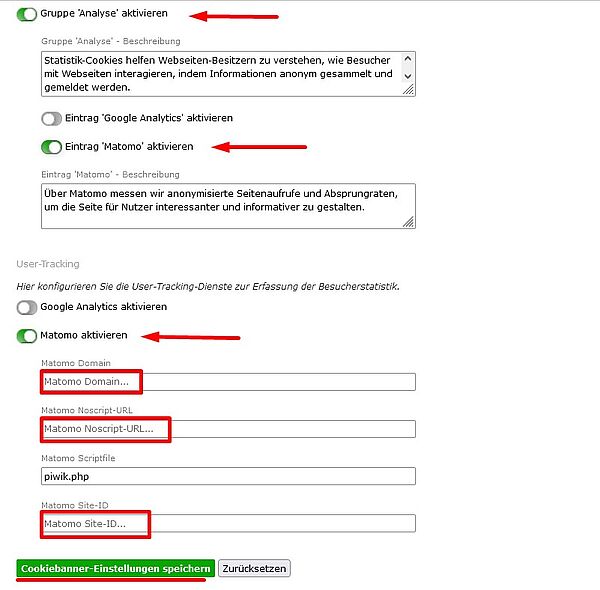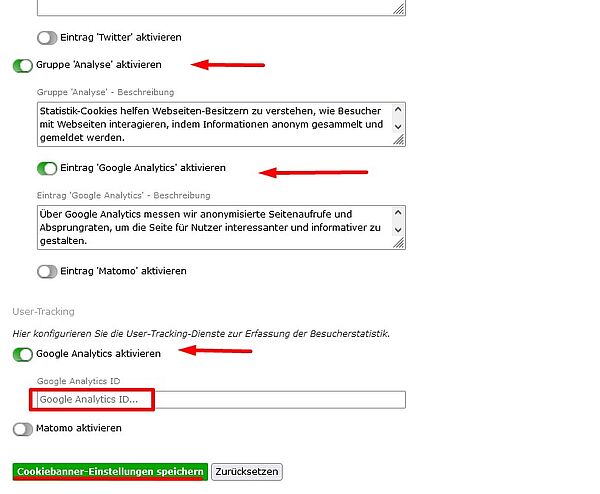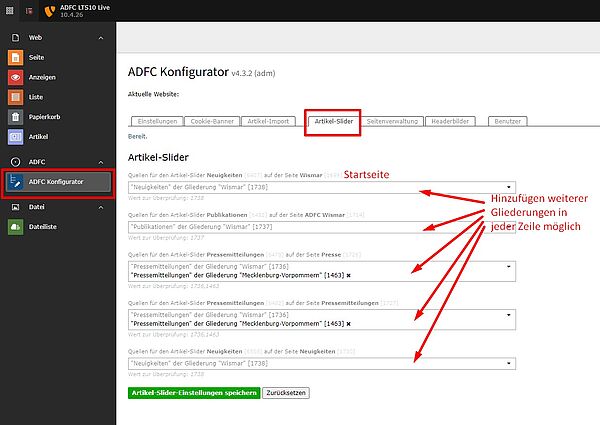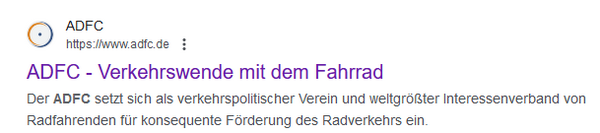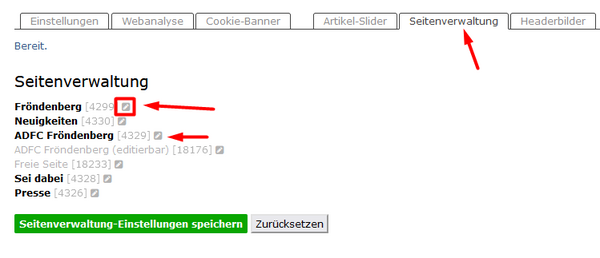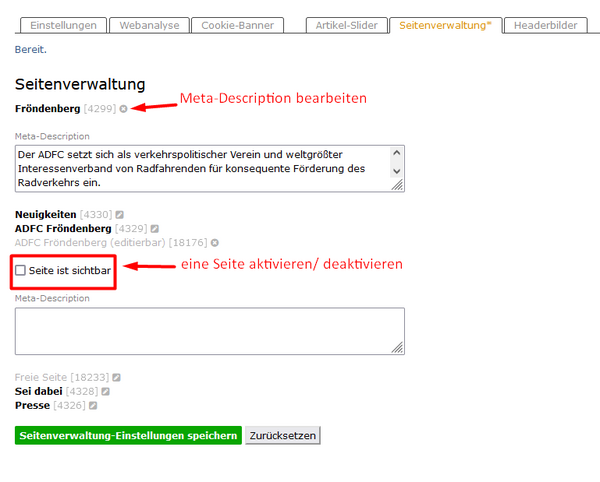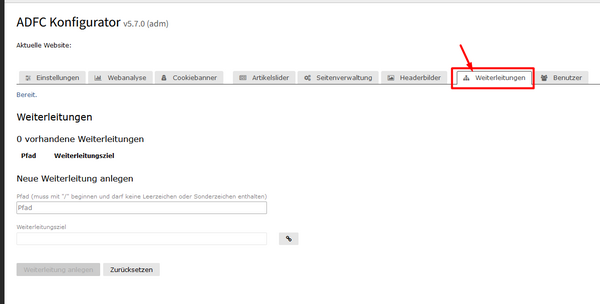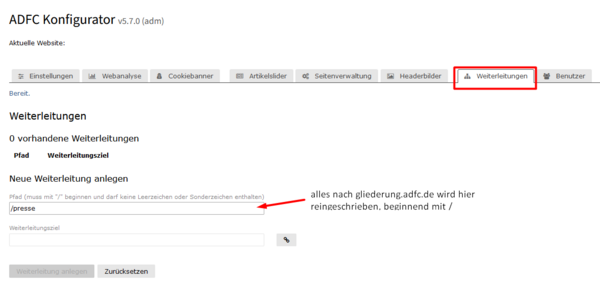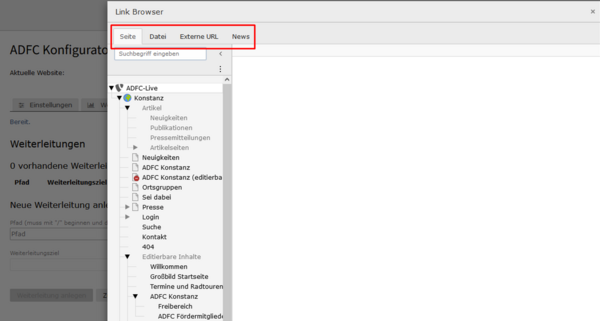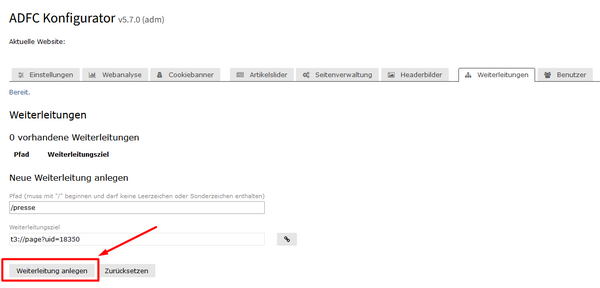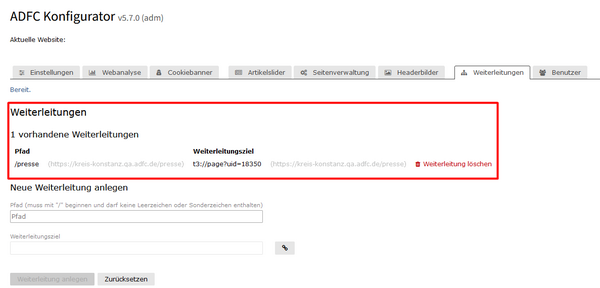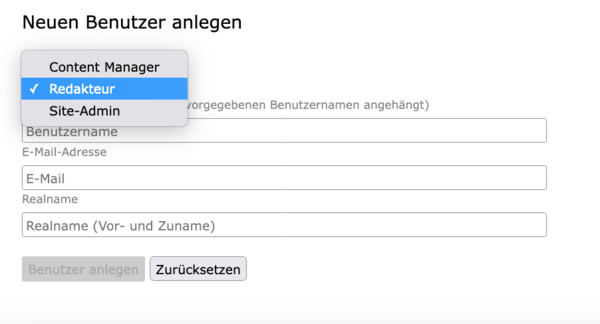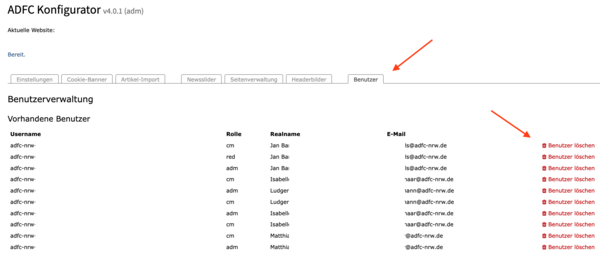Konfigurator
Der Konfigurator findet sich im Backend im Bereich WEB im linken, unteren Bereich. Nur die Rolle Site Admin hat Zugriff auf den Konfigurator und kann dort Einstellungen an der Seite vornehmen:
- Die Gliederungsart der Webseite (z.B. Landesverband, Kreisverband, Ortsgruppe, Ortsverband).
- Handelt es sich um einen e.V.?
- Wie lautet der Name der Gliederung (z.B. "Allgemeiner Deutscher Fahrrad-Club Landesverband Mecklenburg-Vorpommern e. V.")
- Der Text sowie Einstellungen des Cookie-Banners.
- Aus welchen Gliederungen sollen Neuigkeiten, Pressemitteilungen und Publikationen automatisch eingespielt werden?
- Die Headerbilder können hier geändert werden.
- In der Seitenverwaltung können Seiten ein- und ausgeblendet werden.
- Backend-Benutzer können angelegt und gelöscht werden.
Reiter "Einstellungen"
Im Reiter "Einstellungen" lassen sich folgende grundlegende Änderngen vornehmen:
- Name der Gliederung
- Art der Gliederung
- Eingetragener Verein, ja oder nein
- Der Text des Cookie-Banners
- Informationen zur Karte vor Ort
- Längen- und Breitengrad
- Zoomfaktor
Die Zoomstufen sind festgelegte Faktoren:
- 13 = Dorf
- 11 = Gebiet
- 9 = großes Gebiet
- 0 = die ganze Welt
Kopfzeilen-Navigation
Im ADFC-Konfigurator findet sich unter Einstellungen, die Kopfzeilen-Navigation in der die Links für „Spenden“ und „Newsletter“ individuell angepasst werden können. Als Link-Ziel können freie Unterseiten oder Artikel genutzt werden. Alternativ bieten wir an eine Unterseite für diese Zwecke zu erstellen, dafür bitte eine Mail an relaunch [at] adfc.de senden.
“Mitglied werden” kann individuell mit Angeboten zu Einstiegsmöglichkeiten belegt werden. Dafür entweder Link zur Seite "Mitglied werden" leer lassen für die allgemeine Seite zur Mitgliedschaft beim ADFC oder über Klick auf das Link-Symbol eine Verlinkung zu einer anderen Seite eintragen, die ein besonderes Angebot zur Einstiegsmitgliedschaft zeigt.
Termine- und Touren-Slider
Im Reiter "Einstellungen" lässt sich der Termine- und Touren-Slider konfigurieren. Dieser findet sich automatisch im Frontend im unteren Drittel der Startseite sowie auf der Seite "Aktuelles".
Es besteht die Möglichkeit nur die eigenen Touren und Termine einzustellen oder weitere Touren und Termine anderer Gliederungen, bspw. aus der näheren Umgebung oder des Landesverbandes anzeigen zu lassen.
Falls das Radtouren- und Veranstaltungsportal nicht genutzt wird, lassen sich die Slider auch einzeln ausblenden.
Derzeit keine Radtouren und Veranstaltungen?
Reiter "Cookie-Banner"
Auf der Seite werden Cookies gesetzt, um die Seite nutzerfreundlich zu machen. Dazu gehören YouTube (Startseite, Sei Dabei Seite) und Mapbox (Karte vor Ort).
Im Konfigurator werden der Cookie Consent (Banner und Regler in der Datenschutzerklärung) eingestellt sowie die Einbindung von Analytic-Software (Matomo oder Google Analytics) ermöglicht.
Die Backend-Einstellungen, die hier gemacht werden, wirken sich im Frontend auf den Cookie Banner und auch auf die Seite /datenschutzerklärung aus. Es werden immer 3 Buttons angezeigt ( Ablehnen, Einstellungen und Alles Akzeptieren). Die User können die Auswahl ab jetzt einheitlich über den Button "Einstellungen" vornehmen. Der Nutzer hat im Frontend auf "Ablehnen" geklickt, deshalb ist auf der Datenschutzseite nur "Notwendige Cookies" aktiv. Alle anderen Regler sind inaktiv, es werden nur Cookies gesetzt, die zum Betreiben der Seite nötig sind. In dieser Einstellung ist für den Nutzer im Frontend dann beispielsweise die Karte vor Ort zunächst deaktiviert.
Matomo einbinden
1. In den Cookie-Banner Einstellungen die “Gruppe Analyse” aktivieren. Dort den Eintrag Matomo aktivieren.
2. Weiter unten unter User Tracking "Matomo aktivieren".
3. Die Matomo Domain und URL eintragen. Hinweis zur Matomo Domain: Hier die URL ohne https:// davor und mit / am Ende. Beispiel: matomo.deine-url.de/
4. Cookiebanner-Einstellungen speichern.
Google Analytics einbinden
Statistik deaktivieren
Wenn kein Dienstleister für Statistik und Analyse zum Einsatz kommen soll, dann bitte wie folgt vorgehen:
- In den Cookie-Banner Einstellungen die “Gruppe Analyse” deaktivieren.
Reiter "Artikelslider"
Im Reiter Artikelslider kann festgelegt werden, welche Beiträge aus welchen Quellen (Gliederungen) in den einzelnen Slidern auf der Website ausgespielt werden sollen. Das bietet sich zum Beispiel an, wenn man selbst nicht so häufig neue Inhalte veröffentlicht oder dem Lesenden Neuigkeiten bieten möchte, die über die eigene Gliederung hinaus gehen.
Es ist also möglich sowohl eigene Beiträge als auch Beiträge anderer Gliederungen (über alle Ebenen) anzeigen zu lassen.
Die Bedienoberfläche für diese Funktion wurde im März 2022 verbessert.
Die eigene Gliederung ist standardmäßig als Quelle eingetragen und kann nicht gelöscht werden. Andere Quellen können über einen Klick in das jeweilige Feld gesucht und hinzugefügt werden. In den Slidern können Artikel vom Typ Neuigkeiten, Publikationen, Pressemitteilungen, Beitrag Fahr Rad, Beitrag Politik sowie eigene importierte Beiträge angezeigt werden.
Sobald die Änderungen unter "Artikel-Slider-Einstellungen speichern" abgespeichert sind, werden sie im Frontend sichtbar.
Es gibt 3 verschiedene "Artikelslider":
- Neuigkeiten: findeen sich auf der Startseite und auf der Seite Aktuelles sowie der Unterseite "Neuigkeiten".
- Publikationen: dieser Slider mit Veröffentlichungen findet sich auf der Seite "ADFC Beispielgliederung".
- Pressemitteilungen: PM´s werden als Slider auf der Seite Presse sowie der Unterseite "Pressemitteilungen" ausgespielt.
Reiter "Seitenverwaltung"
Im Reiter Seitenverwaltung lassen sich Seiten (derzeit Presse, Freie Seite und ADFC Beispielgliederung) im Frontend ein- und ausblenden und die Meta-Description zu den einzelnen Seiten kann bearbeitet werden. Somit ist jede Gliederung in der Lage ihre Website selbst mit individuellen Einträgen in ihren Seitenbeschreibungen für Suchmaschinen zu optimieren.
- Mit Klick auf den Stift neben jeder Seite öffnet sich die Meta-Description, die dann in der Folge bearbeitet werden kann.
- Eine Meta-Description ist eine Kurzbeschreibung der Seite, die sichtbar wird, wenn Google Suchergebnisse zu bestimmten Keywords anzeigt. Sie ist der erste Kontakt zum User und soll diesen neugierig auf die Inhalte der Website machen.
- Fasse den Kerninhalt deiner Seite zusammen, verwende die wichtigsten Keywords, die für deine Seite relevant sind, nutze aktivierende Sprache und fordere den User auf, die Seite anzuklicken.
- Textlänge: maximal 160 Zeichen
- Bei Seiten, die ein- und ausgeblendet werden können, befindet sich über dem Feld der Meta-Description die Möglichkeit durch das Setzen eines Hakens, Seiten zu aktivieren oder zu deaktivieren.
- Blau angehakt: die Seite ist aktiviert und im Frontend sichtbar
- Nicht angehakt: die Seite ist deaktiviert und nicht im Frontend sichtbar
- Zum Ausblenden also anklicken und so den Haken entfernen
- Alle Änderungen müssen über den grünen Button "Seitenveraltung-Einstellungen speichern" am Ende der der Seite gespeichert werden.
Bitte Chrome oder Firefox nutzen, da Safari hier Darstellungsprobleme hat.
Reiter "Headerbilder"
Im Reiter "Headerbilder" können die schmalen Bilder ganz oben auf einer Seite ausgetauscht und individualisiert werden. Wichtig sind die richtigen Abmessungen. Idealerweise sind das folgende: Breite 3840 px und Höhe 1125 px
- Um das Bild auf einer Seite anzupassen, muss es zunächst über das Modul "Dateiliste" hochgeladen werden.
- Dann im Konfigurator im Reiter "Headerbilder" auf der gewünschten Seite auf den Button "Bild auswählen" klicken.
- Im Pop-up mithilfe der Suchfunktion das entsprechend Bild suchen und auswählen.
- Ganz unten den grünen Button "Headerbild speichern" klicken.
Wichtig:
- Wenn im Konfigurator die Headerbilder der Seiten geändert wurden, muss der Cache der Seite geleert werden, damit die Änderung im Frontend sichtbar wird. Das Aufrufen über den Vorschau-Button zwingt TYPO3 den Cache dort zu leeren.
- Aktuell können für die Headerbilder zwar Urheber etc. eingetragen werden, aber die Angaben werden nirgendwo im Frontend ausgegeben. Generell gilt immer: Nur Bilder verwenden, deren Rechte man ganz eindeutig hat.
- Alternativ können die Headerbilder aus dem Ordner Bilderpool genutzt werden. Hier sind alle Rechte und Meatdaten angegeben und geklärt. Hier gibt es mehr Informationen zum Bilderpool.
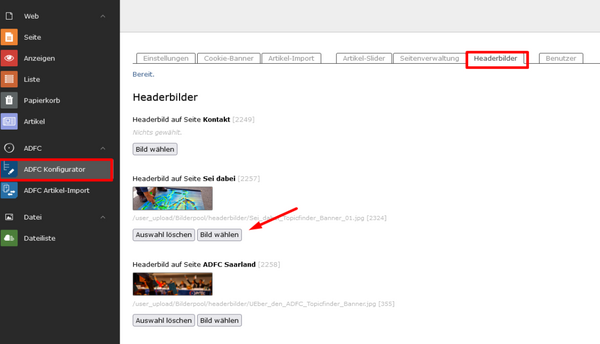
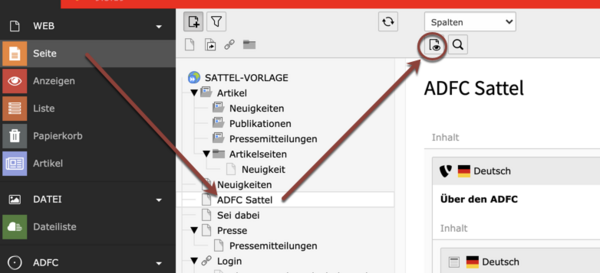
Reiter "Weiterleitungen"
Das Modul Weiterleitungen ermöglicht es Kurz-URLs anzulegen, zum Beispiel für Flyer, Social-Media, Radtouren, Sternfahrten, Kidical Mass, Arbeitsgruppen u.a.
Der Reiter "Weiterleitungen" lässt sich wie folgt bearbeiten:
- Der "Pfad" beginnt mit einem "/" und besteht aus dem Teil der Kurz-URL, der nach gliederung.adfc.de beginnt. Beispielsweise /presse; /newsletter; /sternfahrt
- Im Weiterleitungsmodul wird auf die ursprüngliche (lange) URL verlinkt, die Auswahlmöglichkeiten der möglichen ursprünglichen URLs bestehen aus Seite, Datei, externe URL und News und funktioniert gleich, wie der Link Browser im Rich-Text-Editor